CAD中如何將部分圖形暫時隱藏
CAD提供了圖層的開關、鎖定、凍結(jié)等基本功能,可以根據(jù)需要控制圖層的顯示和編輯狀態(tài)。此外還提供了圖層隔離等工具,可以一次性將選定對象以外的圖層全部關閉,使圖面變得更簡潔,方便對選定圖層上的圖形進行編輯。
當圖面復雜時,為了能夠集中精力于某一范圍,抑或是不想誤改已繪制完畢的區(qū)域,通常是利用圖層功能將不想關注或不想被誤操作的區(qū)域隱藏,但圖層操作并不總能滿足需要,比如,如果想將下圖中白色框選區(qū)域進行隱藏或隔離,由于選中的區(qū)域所包含的圖元可能在任何圖層上都有分布,這時候,使用圖層功能就難以達到想要的效果了。

為此,我們可以利用隱藏對象、隔離對象的功能。我們只需選定操作對象及范圍后,右擊鼠標選擇隔離的相關命令,就可以將部分圖形暫時隱藏或隔離。
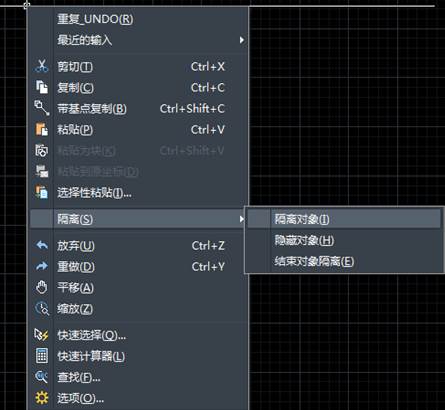
隱藏和隔離的不同效果如下圖所示,如果想取消隱藏或隔離,只需右擊鼠標在菜單欄中選擇“隔離>結(jié)束對象隔離”即可。
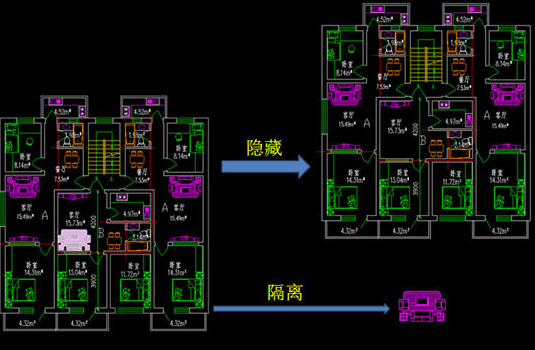
上圖中的情況還不能充分體現(xiàn)對象隔離或隱藏的益處,如果很多圖形交織在一起,有些圖形不需要進行編輯,但會對編輯有干擾時,可以先將影響選擇的對象隱藏,或?qū)⒁獏⑴c操作的對象隔離出來。
此功能可以讓用戶直接隔離、隱藏選定對象,不用考慮對象所處圖層,在有些情況下比操作圖層更方便快捷。
推薦閱讀:中小學綜合實踐活動課程
推薦閱讀:CAD如何進行圖形延伸
· 中望軟件杭州峰會成功舉辦,“CAD+”賦能浙江智造縱深發(fā)展2025-06-25
·中望3D 2026全球發(fā)布:開啟設計仿真制造協(xié)同一體化時代2025-06-13
·中望軟件攜手鴻蒙、小米共建國產(chǎn)大生態(tài),引領工業(yè)設計新時代2025-06-01
·中望軟件2025年度產(chǎn)品發(fā)布會圓滿舉行:以“CAD+”推動工業(yè)可持續(xù)創(chuàng)新2025-05-26
·中望CAD攜手鴻蒙電腦,打造“多端+全流程”設計行業(yè)全場景方案2025-05-13
·中望軟件蕪湖峰會圓滿召開,共探自主CAx技術(shù)助力企業(yè)數(shù)字化升級最佳實踐2025-04-27
·中望軟件亮相法國 BIM World 展會: 以CAD技術(shù)創(chuàng)新賦能工程建設行業(yè)數(shù)字化轉(zhuǎn)型2025-04-27
·數(shù)字化轉(zhuǎn)型正當時!中望+博超全國產(chǎn)電力行業(yè)解決方案助力行業(yè)創(chuàng)新發(fā)展2025-03-27
·玩趣3D:如何應用中望3D,快速設計基站天線傳動螺桿?2022-02-10
·趣玩3D:使用中望3D設計車頂帳篷,為戶外休閑增添新裝備2021-11-25
·現(xiàn)代與歷史的碰撞:阿根廷學生應用中望3D,技術(shù)重現(xiàn)達·芬奇“飛碟”坦克原型2021-09-26
·我的珠寶人生:西班牙設計師用中望3D設計華美珠寶2021-09-26
·9個小妙招,切換至中望CAD竟可以如此順暢快速 2021-09-06
·原來插頭是這樣設計的,看完你學會了嗎?2021-09-06
·玩趣3D:如何巧用中望3D 2022新功能,設計專屬相機?2021-08-10
·如何使用中望3D 2022的CAM方案加工塑膠模具2021-06-24
·CAD線長了怎么修剪2022-07-11
· CAD中的UCS如何運用?2022-04-22
·CAD中DWG文件和DXF文件有什么區(qū)別2025-06-25
·CAD怎么繪制、改變和閉合樣條曲線2018-03-20
·CAD怎么調(diào)整十字光標、拾取框、夾點等的大小2018-12-14
·如何學習CAD制圖2018-01-12
·CAD怎么設置弧長標注的標記?2021-05-21
·使用CAD的表格功能2021-09-08








